この機能では、Zoom/Google Meet/Microsoft TeamsのWEB会議にFront Agentのボットが入室して録音・アシストを行います。
開催中のオンライン会議を録画・AIアシストする
開催中のWEB会議の録画方法は2つあります。
1.トップメニューのマイクアイコンから設定
トップメニューのマイクアイコン > 「WEB会議の録画」ボタンを押します。
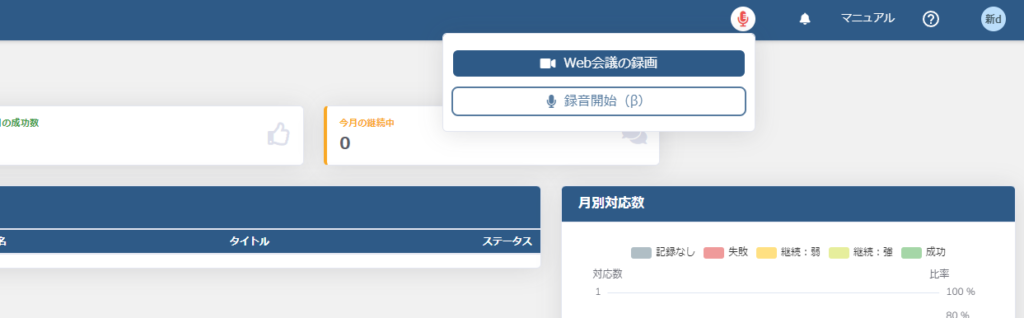
Zoom/Google Meet/Teamsの”会議URL”を欄に貼り付け、「録画する」ボタンを押します。3~4分後、Zoomの会議にFront Agentのボットが入室します。
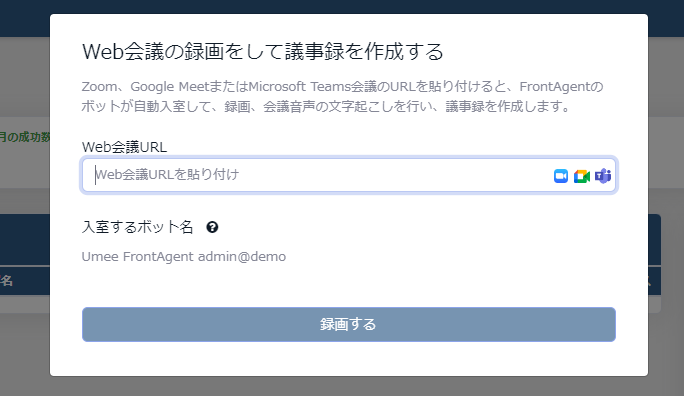
2.顧客リストの各顧客の情報編集から設定
Zoom/Google Meet/Teamsの”会議URL”を、顧客リストの顧客編集画面「ウェブ会議URL」欄に貼り付け、「今すぐ参加」ボタンを押します。3~4分後、Zoomの会議にFront Agentのボットが入室します。
会議URLは、他人から招待されたURLでも入室出来ます。
設定前に「議事録アプリが入室する」旨をZoomの参加者に口頭でお伝えください。
ウェブ会議招待URL欄は、今すぐ参加ボタンを押した後、次の会議の参加準備をするため必ず空欄に戻ります。
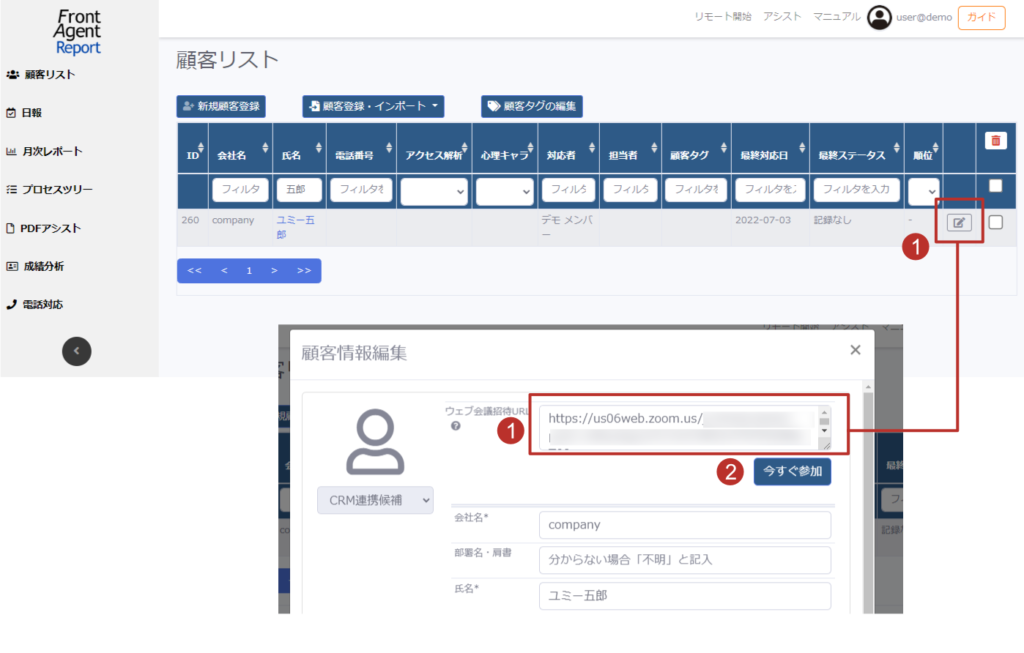
Front Agentボットの初期入室名は「bot recording: Front Agentユーザーのメールアドレス」です。
Zoom/Meet/Teamsでボットの入室を拒否等してしまい、再度入室させたい場合は、再度「ウェブ会議招待URL」欄に会議URLを貼付してから今すぐ参加ボタンを押して下さい。
ボットが入室すると、Zoom/Meet/Teamsのチャットから、その会議”専用”のアシストページURLを通知します。そのURLからアシストページを開いてください。
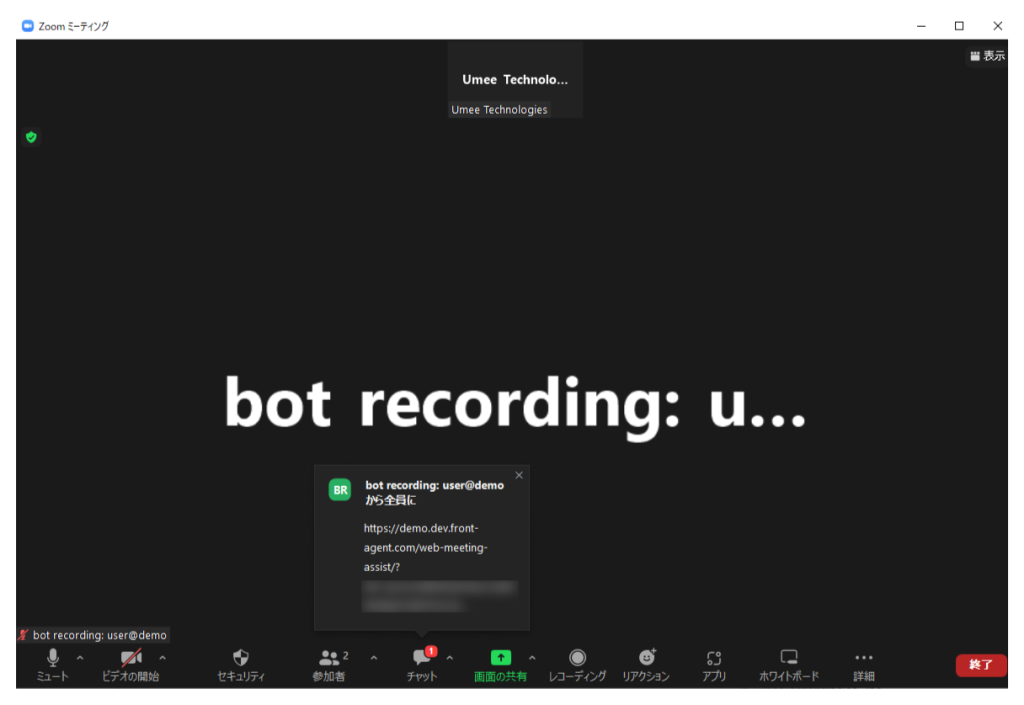
ボットの入室ボタンを押したFront Agentユーザーのみ、対象URLのアシストページを閲覧できます。
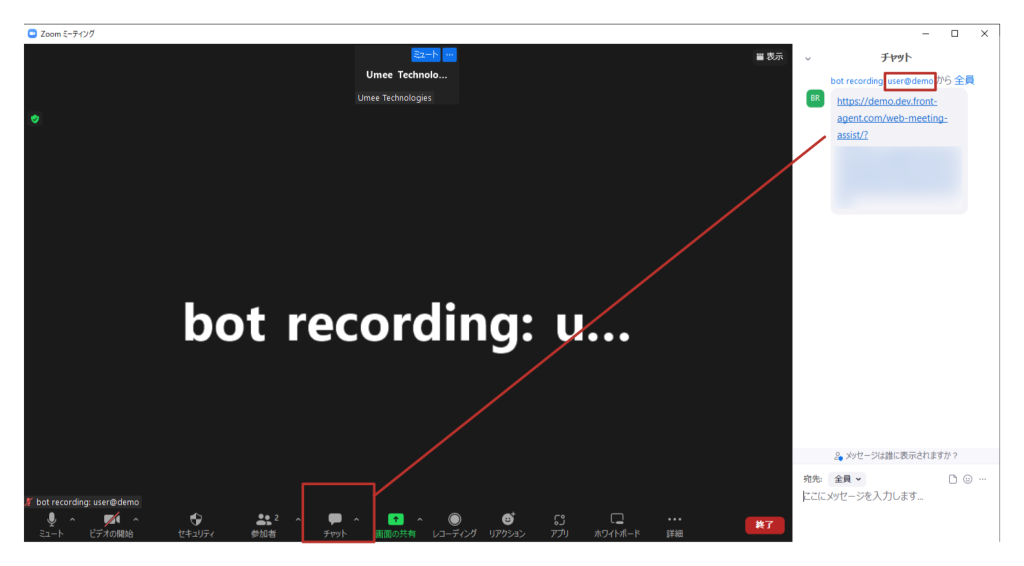
また、会議の同席者でFront Agent複数のユーザーがボットアシストを設定している場合、Front Agentユーザー毎にボットが出席します。
どのFront Agentユーザー用のアシストURLかは、チャットの”送信者名”から確認ができます。
Front Agentユーザーが複数人参加するZoom会議では、どのアカウントのアシストURLか、チャット送信者名を確認してアクセスしてください。
Zoom/Meet/Teamsに連携したアシストページは、対面のアシストと同じように操作が可能です。
Zoom/Meet/Teamsでの会議終了後、アシストページで内容をまとめ、レポート保存を行うことができます。

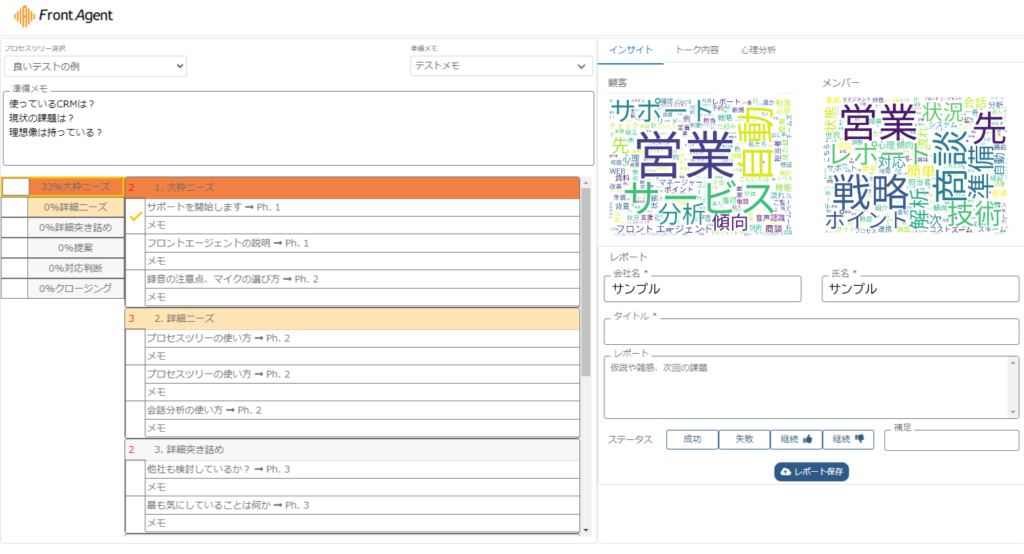
スケジュール・予定に連携した自動議事録
スケジュールに登録されたWEB会議にボットが自動同席する機能です。
例:GoogleカレンダーをFront Agentに連携することで、予定したWeb会議に自動でボットが出席します。
ボットの名前を変更する
管理者はオンライン会議に入室するボットの名前を変更することができます。